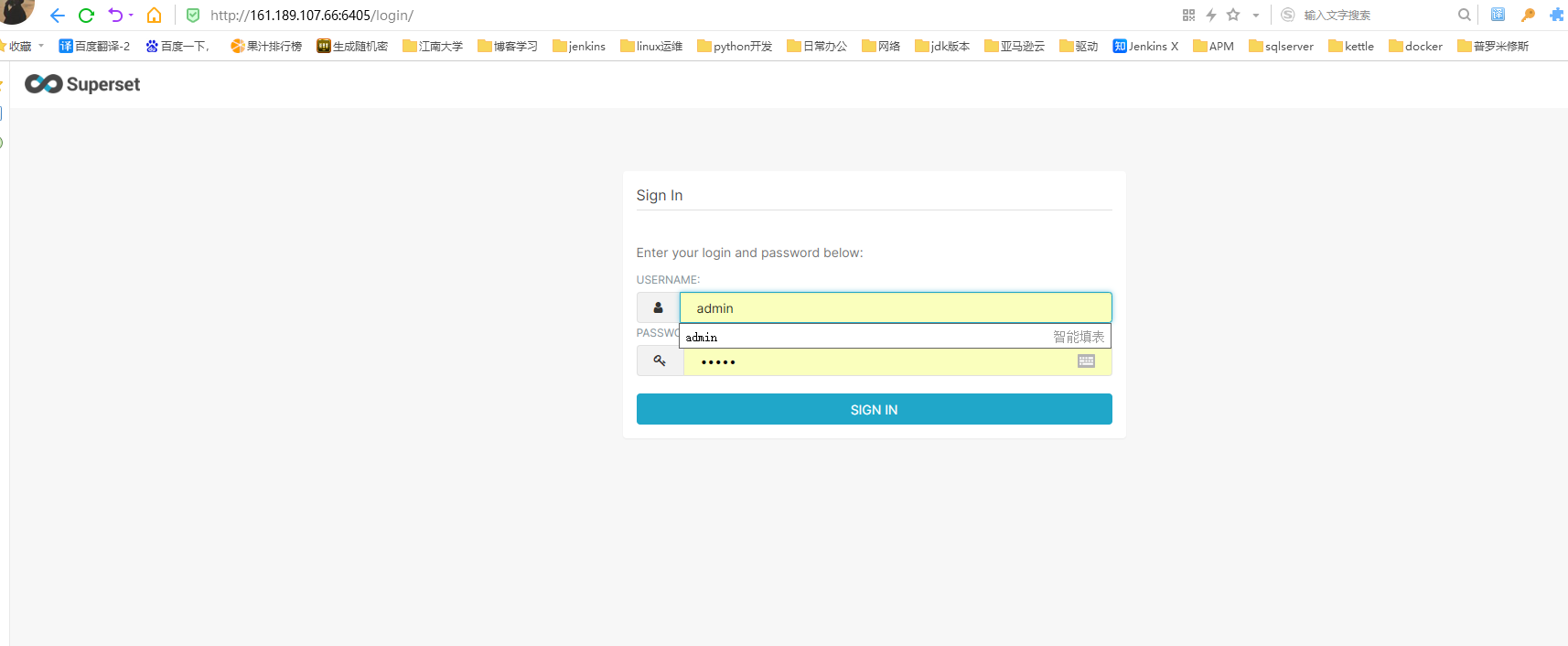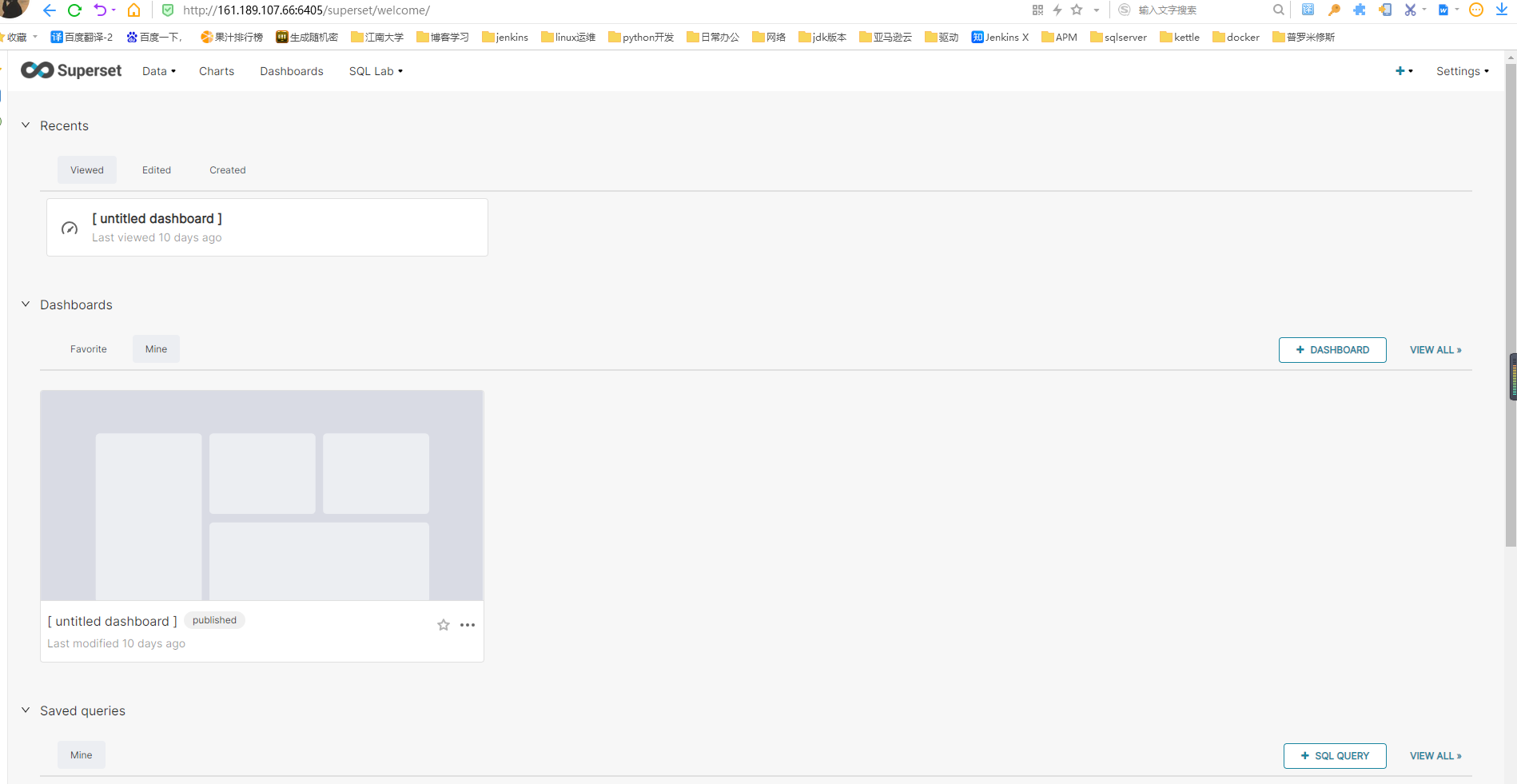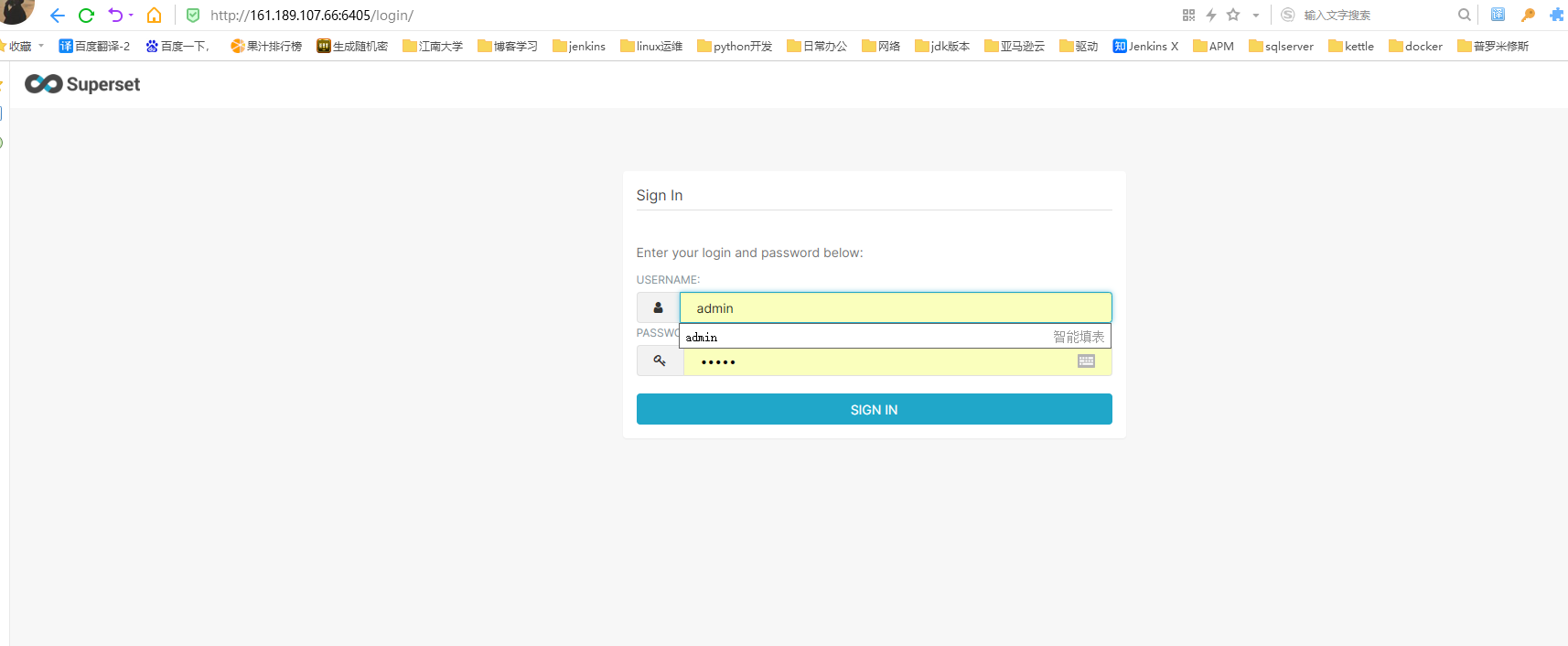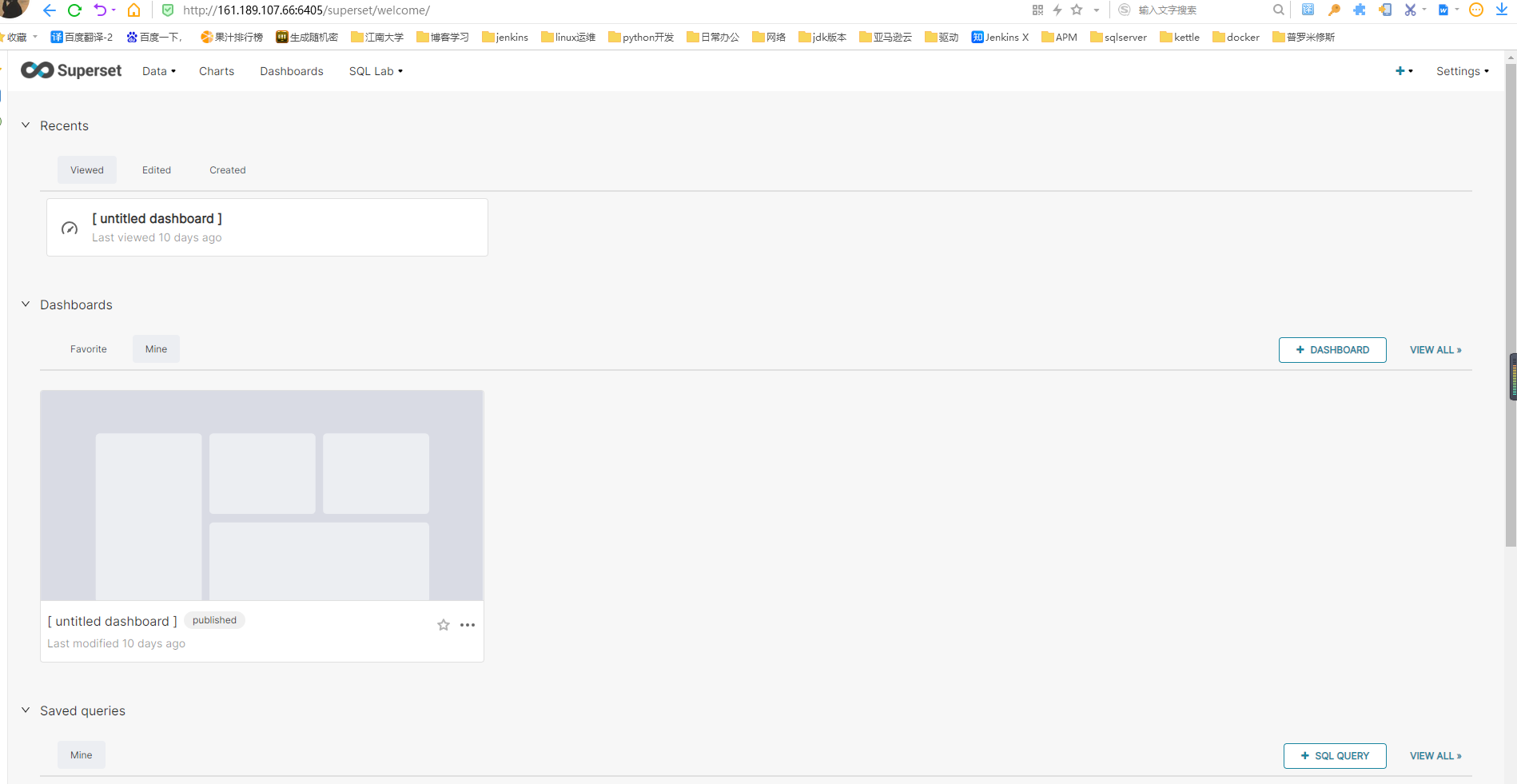一、安装Docker
1.编写安装docker脚本
[root@staging ~]# vim docker_install.sh
#!/usr/bin/bash
# Author:jh
# Time:2021-04-21 11:54:22
# Name:docker_ins_apm.sh
# Version: 1.0
# Discription: To
rely_software=(yum-utils device-mapper-persistent-data lvm2)
#1.检测系统内核版本
kernel_version=`uname -a |awk '{print $3}'|cut -d. -f1`
if [ $kernel_version -ge 3 ];then
echo 'The System Can Install docker;'
else
echo 'The System Can not Install docker;';exit
fi
#2.安装依赖软件
for i in ${rely_software[*]}
do
rpm -q $i &>/dev/null
if [ $? -eq 0 ];then
echo "$i is installed"
else
yum -y install $i &>/dev/null
action "$i is installing" /usr/bin/true
fi
done
#3.添加docker镜像源
yum-config-manager --add-repo https://mirrors.aliyun.com/docker-ce/linux/centos/docker-ce.repo
if [ $? -eq 0 ];then
echo "Docker Image added;"
else
echo "Docker Image add failed"
fi
#4.安装docker
yum install docker-ce -y
#5.启动docker并设置开机自启
systemctl enable --now docker
if [ $? -eq 0 ];then
echo "Docker started;"
else
echo "Docker start failed"
fi
#6.验证服务
docker_version=`docker -v |awk -F ',' '{print $1}'`
#7.设置加速器
sudo mkdir -p /etc/docker
sudo cat >/etc/docker/daemon.json <<EOF
{
"registry-mirrors": ["https://8mh75mhz.mirror.aliyuncs.com"]
}
EOF
sudo systemctl daemon-reload
sudo systemctl restart docker
#8.docker安装完成提示语
cat << EOF
+-------------------------------------------------+
| $docker_version 安 装 已 完 成 |
| 请 使 用 相 关 服 务 ! |
+-------------------------------------------------+
EOF
sleep 5
mv ./docker_install.sh /tmp
2.验证docker服务
[root@staging ~]# docker version
Client: Docker Engine - Community
Version: 20.10.6
API version: 1.41
Go version: go1.13.15
Git commit: 370c289
Built: Fri Apr 9 22:45:33 2021
OS/Arch: linux/amd64
Context: default
Experimental: true
Server: Docker Engine - Community
Engine:
Version: 20.10.6
API version: 1.41 (minimum version 1.12)
Go version: go1.13.15
Git commit: 8728dd2
Built: Fri Apr 9 22:43:57 2021
OS/Arch: linux/amd64
Experimental: false
containerd:
Version: 1.4.4
GitCommit: 05f951a3781f4f2c1911b05e61c160e9c30eaa8e
runc:
Version: 1.0.0-rc93
GitCommit: 12644e614e25b05da6fd08a38ffa0cfe1903fdec
docker-init:
Version: 0.19.0
GitCommit: de40ad0
二、安装superset
1.创建本地目录
[root@staging ~]# ll /opt/docker/superset/
2.运行superset容器
[root@staging ~]# docker run -d -p 523:8088 -v /opt/docker/superset:/home/superset amancevice/superset
3.查看服务状态
[root@staging ~]# netstat -lntp|grep docker
tcp6 0 0 :::523 :::* LISTEN 1408/docker-proxy-c
[root@staging ~]# docker ps
CONTAINER ID IMAGE COMMAND CREATED STATUS PORTS NAMES
a843d4a8e62d amancevice/superset "gunicorn superset..." 10 days ago Up 10 days (healthy) 0.0.0.0:523->8088/tcp heuristic_brown
三、初始化superstet
#1. superset初始化(docker exec -it 容器ID superset init)
[root@staging ~]# docker exec -it superset superset-init
Username [admin]: admin
User first name [admin]: jin
User last name [user]: hui
Email [admin@fab.org]: 974089352@qq.com
Password:
Repeat for confirmation:
logging was configured successfully
INFO:superset.utils.logging_configurator:logging was configured successfully
/usr/local/lib/python3.8/site-packages/flask_caching/__init__.py:201: UserWarning: Flask-Caching: CACHE_TYPE is set to null, caching is effectively disabled.
warnings.warn(
Recognized Database Authentications.
Admin User admin created.
logging was configured successfully
四、重启superset服务
[root@staging ~]# docker restart superset
五、配置内网穿透
#1.进入frpc目录
[root@staging ~]# cd /opt/frp_0.34.2_linux_amd64/
#2.配置frpc
[root@staging frp_0.34.2_linux_amd64]# vim frpc.ini
#添加以下内容
[superset_dl]
type = tcp
local_ip = 127.0.0.1
local_port = 523
remote_port = 6405
#3.重启内网穿透服务
[root@staging frp_0.34.2_linux_amd64]# nohup ./frpc -c ./frpc.ini &
六、浏览器验证服务
浏览器输入URL:http://161.189.107.66:6405/login/